az MPIN beállítása/módosítása a Canara Bank mobilalkalmazásban
a digitális tranzakciók kényelmesen elvégezhetők mobiltelefon használatával. Ha Ön a Canara Bank ügyfele, és mobil alkalmazást telepített a telefonjára, akkor otthon ülve ismeri a banki kényelmet. Egyes ügyfelek azonban nehézségeket tapasztalhatnak az alkalmazás telepítési folyamata során. A Canara Bank mobilalkalmazás ügyfeleinek leggyakoribb problémája az MPIN beállítása.
miután telepítette a Canara Bank mobile Banking alkalmazást a telefonjára a Google Playen keresztül, a rendszer kéri a bejelentkezési jelszó beállítását.
a bejelentkezési jelszó 5 jegyű szám, amely lehetővé teszi a mobil banki szolgáltatás elérését.
azonban az első telepítés során, ha valahogy elfelejti beállítani az MPIN-t a mobilalkalmazáshoz, akkor fejfájás lehet az Ön számára. MPIN nélkül nem hajthat végre pénzügyi tranzakciókat.
hogyan állítsuk be a Canara Bank mobilalkalmazás MPIN-jét
az MPIN 6 számjegyű numerikus jelszó, amelyet a regisztráció során állított be. A regisztráció akkor lehet teljes, ha olyan bejelentkezési jelszót állít be, amely eltér az MPIN-től. Abban az esetben, ha elfelejtette az MPIN beállítását, az alkalmazás kéri, hogy először állítsa be a 6 számjegyű MPIN-t.
ha az MPIN bevitelére vonatkozó üzenetet kapja, akkor két lehetőség van,
- nem állította be az MPIN-t a regisztrációkor
- elfelejtette az MPIN-t, hogy beállította
az első esetben kövesse az alább említett lépéseket
1.lépés: Jelentkezzen be a Canara Bank mobilalkalmazásba 5 számjegyű bejelentkezéssel.

Lépés 2: Válassza ki a profil ikont, amelyet a jobb alsó sarokban találhat.
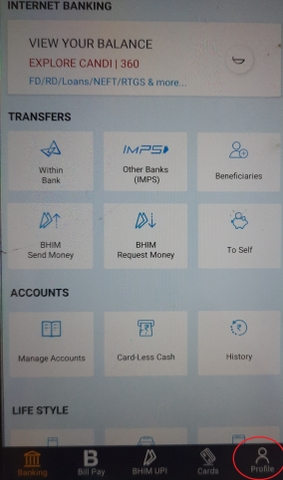
Lépés 3: Válassza ki a ‘Set MPIN’ alatt biztonság szakasz.

Lépés 4: meg kell adnia az új MPIN-t, majd ismét meg kell erősítenie az’ mPIN megerősítése ‘alatt.
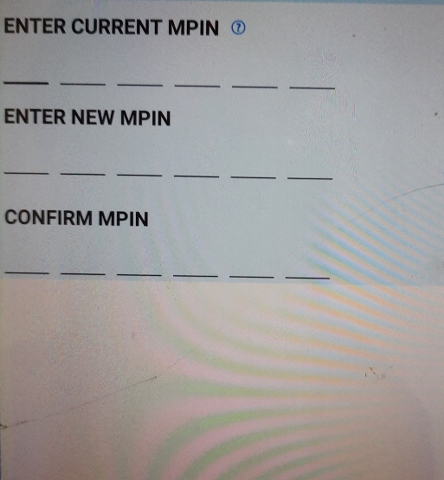
az MPIN beállítása most sikeresen befejeződött.
a második esetben, ha elfelejtette az MPIN-t, akkor kövesse az alábbi lépéseket. Mielőtt követné ezeket a lépéseket, tartsa készen az összes betéti kártya hitelesítő adatait.
1. lépés: Jelentkezzen be a Canara Bank mobilalkalmazásba a bejelentkezési kód használatával
2. lépés: Válassza ki a profil ikont
3. lépés: Válassza az ‘Elfelejtett MPIN’ lehetőséget a biztonság részben
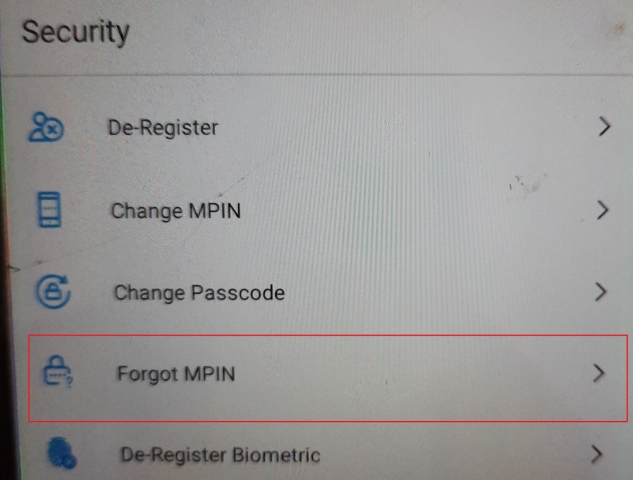
Lépés 4: megjelenik egy felugró üzenet, amely azt mondja :biztos benne, hogy vissza akarja állítani az MPIN-t, itt válassza a Folytatás lehetőséget.
5. lépés: Adja meg a 16 jegyű betéti kártya számát, A CVV-t és az ATM PIN-kódot.
6.lépés: ezen a képernyőn meg kell adnia az új MPIN-t, és meg kell erősítenie, hogy újra belépjen az ‘mPIN megerősítése’alatt.
most már használhatja ezt az MPIN-t a Canara Bank mobilalkalmazás összes tranzakciójához.
Leave a Reply